Центр сповіщень – це місце для сповіщень і швидкого доступу до настройок, які вас найбільше дбають. Якщо ви не бачите потрібних даних у центрі сповіщень, ось як це зробити.
Отримуйте більше того, що ви хочете...
Сповіщення від улюблених програм та ігор. Інсталюйте ваші улюблені програми та ігри, а потім настройте для них сповіщення. Зазвичай це можна зробити в меню настройок програми. У Microsoft Store є багато програм, у тому числі програм соціальних мереж, обміну повідомленнями, новин і популярних ігор.
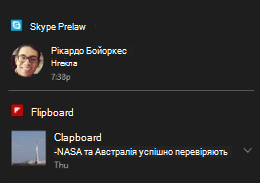
Сповіщення з високим пріоритетом. Ставте найважливіші сповіщення у верхній частині центру сповіщень, незалежно від того, чи це сповіщення про обмін повідомленнями або оповіщення від гри, яку ви не можете зупинити.
-
Найвищий пріоритет. Зробіть сповіщення вашої улюбленої програми пріоритетними, і ви завжди бачитимете її нові сповіщення у верхній частині центру сповіщень. Перейдіть до розділу Настройки > Сповіщення системи > , у розділі Сповіщення від програм та інших відправників виберіть програму, а потім у розділі Пріоритет сповіщень у центрі сповіщень виберіть Зверху.
-
Високий пріоритет. Важливим програмам, які не мають найвищого пріоритету, можна присвоїти статус "VIP", щоб сповіщення від них відображалися вище сповіщень від програм зі звичайним пріоритетом. Перейдіть до розділу Настройки > Системні сповіщення > . У розділі Сповіщення від програм та інших відправників виберіть програму, а потім у розділі Пріоритет сповіщень у центрі сповіщень виберіть Високий.
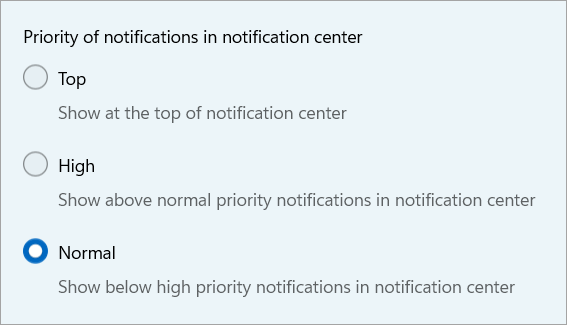
Настроювані швидкі дії. На панелі швидких дій ви побачите всі доступні швидкі дії внизу. Ви можете відредагувати їх, щоб відобразити лише швидкі дії, які мають бути там, щоб зменшити зайве. Щоб дізнатися, як додавати, видаляти та перевпорядковувати швидкі дії, див. статтю "Додавання або видалення швидких дій" статті Змінення сповіщень і швидких настройок у Windows.
...і менше того, що не хочете
Будь-який із наведених нижче параметрів можна будь-коли змінити в розділі Настройки > Сповіщення системи > . Для конкретних настройок програми виберіть програму в розділі Сповіщення від програм та інших відправників.
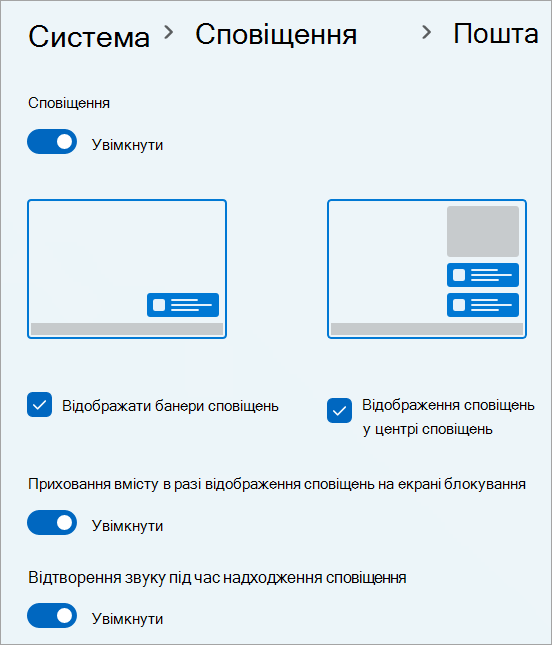
-
Набридливі спливаючі елементи. Повідомлення, які відображаються на екрані, коли приходить сповіщення, називаються банерами. Не хочете бачити такі банери від певних програм? Вимкніть параметр Показувати банери сповіщень , і вони пропустять ваш робочий стіл і відразу підуть до центру сповіщень.
-
Вимкнення сповіщень. Щоб більше не відволікатися, виберіть центр сповіщень на панелі завдань, а потім натисніть кнопку Не турбувати .

-
Сповіщення в центрі сповіщень. Якщо банер сповіщення з'явиться на екрані, а ви не виберете його, він перейде до центру сповіщень, щоб ви переглянули його пізніше. Якщо потрібно відображати лише спливаючі елементи, вимкніть параметр Показувати сповіщення в центрі сповіщень.
-
Приватні сповіщення під час публічної події. Деякі сповіщення призначені тільки для ваших очей. Щоб вони не відображалися на екрані блокування, коли ви не ввійшли в систему, вимкніть параметр Показувати сповіщення на екрані блокування.
-
Сповіщення від однієї програми. Якщо ви втомилися від сповіщень, які отримуєте від певної програми, ви можете вимкнути їх. У розділі Сповіщення від програм та інших відправників вимкніть перемикач поруч із програмою. (Ви можете в будь-який час знову ввімкнути їх, якщо забажаєте.)
Якщо ви коли-небудь вирішите, що вам потрібна повна самотність, ви можете вимкнути всі сповіщення на ПК, просто встановивши для параметра Сповіщення значення Вимк.
Центр підтримки – це місце для перегляду сповіщень і швидкого доступу до настройок, які вас найбільше цікавлять. Якщо в центрі підтримки не відображаються потрібні вам елементи, ось як можна це змінити.
Отримуйте більше того, що ви хочете...
Сповіщення від улюблених програм та ігор. Інсталюйте ваші улюблені програми та ігри, а потім настройте для них сповіщення. Зазвичай це можна зробити в меню настройок програми. У Microsoft Store є багато програм, у тому числі програм соціальних мереж, обміну повідомленнями, новин і популярних ігор.
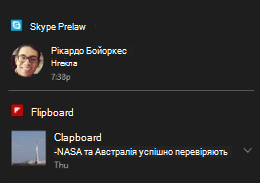
Сповіщення з високим пріоритетом. Настройте відображення найцікавіших для вас сповіщень – щодо нових повідомлень або від улюбленої гри – у верхній частині центру підтримки.
-
Найвищий пріоритет. Установіть для сповіщень від улюбленої програми найвищий пріоритет, і ви завжди будете бачити нові сповіщення від цієї програми у верхній частині центру підтримки. Перейдіть до розділу Настройки > Системні сповіщення > Сповіщення & дії в розділі Отримувати сповіщення від цих відправників виберіть програму, а потім у розділі Пріоритет сповіщень у центрі підтримки виберіть Зверху.
-
Високий пріоритет. Важливим програмам, які не мають найвищого пріоритету, можна присвоїти статус "VIP", щоб сповіщення від них відображалися вище сповіщень від програм зі звичайним пріоритетом. Перейдіть до розділу Настройки > Системні сповіщення > Сповіщення & дії в розділі Отримувати сповіщення від цих відправників виберіть програму, а потім у розділі Пріоритет сповіщень у центрі підтримки виберіть Високий.
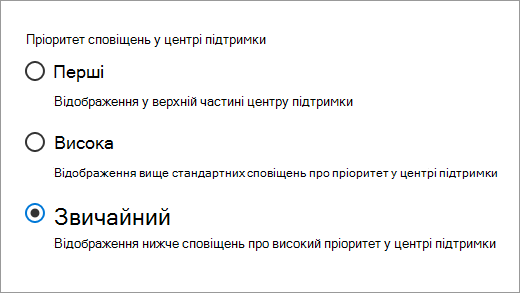
Настроювані швидкі дії. На панелі швидких дій ви побачите всі доступні швидкі дії внизу. Ви можете відредагувати їх, щоб відобразити лише швидкі дії, які мають бути там, щоб зменшити зайве. Щоб дізнатися, як додавати, видаляти та перевпорядковувати швидкі дії, див. статтю "Додавання або видалення швидких дій" статті Змінення сповіщень і швидких настройок у Windows.
...і менше того, що не хочете
Будь-який із наведених нижче параметрів можна будь-коли змінити в розділі Настройки > Системні сповіщення > Сповіщення & дії . Щоб змінити настройки для окремої програми, виберіть її в розділі Отримувати сповіщення від цих відправників.
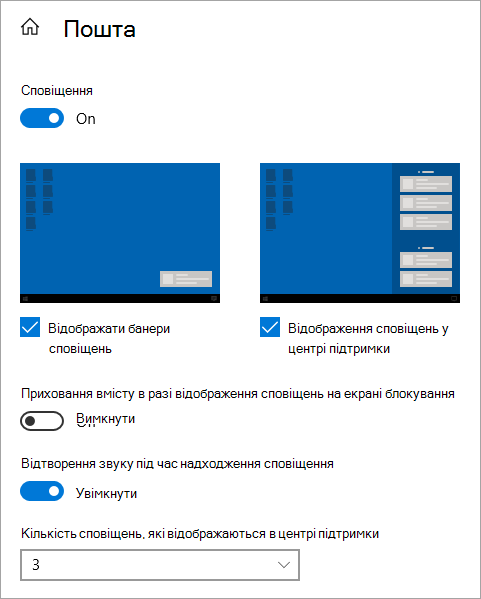
-
Програми, які надсилають забагато сповіщень. Отримуєте забагато сповіщень від певної програми? Змініть параметр Кількість сповіщень, що відображаються в центрі підтримки.
-
Набридливі спливаючі елементи. Повідомлення, які відображаються на екрані, коли приходить сповіщення, називаються банерами. Не хочете бачити такі банери від певних програм? Вимкніть параметр Показувати банери сповіщень, і вони більше не будуть відображатися на робочому столі, а попадатимуть одразу до центру підтримки.
-
Вимкнення сповіщень. Щоб більше не відволікатися, натисніть і утримуйте (або клацніть правою кнопкою миші) центр підтримки на панелі завдань, а потім виберіть Планувальник сповіщень і вирішіть, чи бажаєте ви отримувати сповіщення лише про пріоритет (ті програми, які ви позначили як "Найвищий " і " Високий пріоритет") або лише будильники. В іншому разі сповіщення, нагадування, будильники та voIP-виклики надсилаються безпосередньо до центру підтримки, доки ви його не вимкнете.
-
Сповіщення в центрі підтримки. Якщо банер сповіщення з’явиться на екрані та ви не виберете його, воно попаде в центр підтримки, щоб ви могли переглянути його пізніше. Щоб відображалися тільки спливаючі елементи, вимкніть параметр Показувати сповіщення в центрі підтримки.
-
Приватні сповіщення під час публічної події. Деякі сповіщення призначені тільки для ваших очей. Щоб вони не відображалися на екрані блокування, коли ви не ввійшли в систему, вимкніть параметр Показувати сповіщення на екрані блокування.
-
Сповіщення від однієї програми. Якщо ви втомилися від сповіщень, які отримуєте від певної програми, ви можете вимкнути їх. У розділі Отримувати сповіщення від цих відправників вимкніть перемикач поруч із такою програмою. (Ви можете в будь-який час знову ввімкнути їх, якщо забажаєте.)
Якщо вам знадобиться побути на самоті, ви можете вимкнути всі сповіщення на ПК, вимкнувши параметр Отримувати сповіщення від програм та інших відправників.











